آموزش دوره مایکروسافت - Powerpoint، Word، Onedrive، Outlook
Microsoft Course - Powerpoint, Word, Onedrive, Outlook
این دوره تمام ویژگی های کلیدی Microsoft Word، Outlook، Powerpoint و OneDrive را در عرض 3.5 ساعت در اختیار شما قرار می دهد! اول از همه، ما می دانیم که چگونه Microsoft Word را برای ایجاد اسناد خیره کننده مدیریت کنیم. در مرحله بعد، ویژگی های پنهان پاورپوینت را برای ارائه ارائه های فوق العاده و تحت تاثیر قرار دادن مخاطبان خود کاوش کنید. سپس Microsoft Outlook بررسی می شود، بنابراین می توانید تمام ایمیل ها و تقویم خود را به طور موثرتری مدیریت کنید. بخش بعدی مایکروسافت OneDrive را پوشش می دهد، بنابراین می توانید تمام اسناد خود را در فضای ابری مدیریت کنید. این دوره مهارت های ارتباطی شما را بهبود می بخشد، به شما در مطالعه، زندگی روزمره و کسب و کار شما کمک می کند.
طرح کلی دوره:
MICROSOFT WORD
INTRO به WORD
Word چیست؟
یک سند ایجاد کنید
ویرایش بنویسید
اضافه کردن و ویرایش متن
متن را پیدا و جایگزین کنید
دستور زبان، املا و موارد دیگر را در Word بررسی کنید
نمایش تعداد کلمات
درج هایپرلینک
پیوندها را حذف کنید
متن فرمت
متن را اضافه و قالب بندی کنید
یک لیست گلولهدار یا شمارهدار ایجاد کنید
فاصله خطوط را تغییر دهید
اعمال سبکها
اعمال طرحهای زمینه
صفحات را مرتب کنید
تغییر حاشیه
ایجاد ستون های خبرنامه
یک حاشیه به صفحه اضافه کنید
درج سرصفحه یا پاورقی
درج شماره صفحه
درج یک شکست صفحه
درج فهرست مطالب
درج جداول، تصاویر آبنما
درج جدول
درج تصاویر
درج نمادها
درج WordArt
درج WordArt
یک واترمارک وارد کنید
نشان دادن خط کش
چرخش یک تصویر یا شکل
متن را دور یک تصویر بپیچید
ذخیره چاپ
ذخیره یک سند
تبدیل یا ذخیره به PDF
یک PDF را ویرایش کنید
سند خود را چاپ کنید
چاپ پاکت نامه
برچسبها را ایجاد و چاپ کنید
چاپ برچسب برای لیست پستی خود
چاپ برچسب برای لیست پستی خود
همکار را به اشتراک بگذارید
به اشتراک گذاری یک سند
در اسناد Word همکاری کنید
یک نظر درج یا حذف کنید
تغییرات پیگیری شده را بپذیرید
از Word در دستگاه همراه استفاده کنید
از WORD برای اهداف ادبی استفاده کنید
یک معادله یا فرمول بنویسید
خط اول پاراگراف را تورفتگی کنید
خطوط را در یک سند دو فاصله بگذارید
کتابشناسی، استنادها و مراجع ایجاد کنید
درج پاورقی و پایانی
MICROSOFT OUTLOOK
ایجاد و ارسال ایمیل
به ایمیل خود خوش آمدید
ایجاد و ارسال ایمیل
یک امضای ایمیل ایجاد کنید
ارسال و دریافت پیوستها
یک ایمیل ارسالی را فراخوانی یا جایگزین کنید
مدیریت ایمیل
تنظیم پاسخ خودکار
ایمیل را جستجو و فیلتر کنید
گفتگوها را نادیده بگیرید
صندوق ورودی خود را تمیز کنید
صندوق ورودی خود را سازماندهی کنید
دستهها، پرچمها، یادآورها یا رنگها را تنظیم کنید
سازماندهی ایمیل با استفاده از پوشه ها
نحوه تنظیم قوانین
مخاطبین و وظایف
یک مخاطب اضافه کنید
یک گروه تماس ایجاد کنید
مخاطبین Gmail را وارد کنید
صادرات مخاطبین
کارها و لیست کارهایی را ایجاد کنید
تقویم
به تقویم خود خوش آمدید
قرارها و جلسات ایجاد کنید
یک جلسه آنلاین را برنامه ریزی کنید
تقویم خود را به اشتراک بگذارید
وارد کردن تقویمها
موارد تقویم را جستجو کنید
از دستهها و یادآوریهای تقویم
استفاده کنید
MICROSOFT ONEDRIVE
1.0 مقدمه به ONEDRIVE
1.1 OneDrive چیست؟
1.1 وارد سیستم شوید یا یک حساب ایجاد کنید
1.1 اصول اولیه OneDrive
2.0 فایل های خود را مدیریت کنید
2.1 فایلها و پوشهها را آپلود کنید
2.2 فایلها و پوشهها را ایجاد کنید
2.3 فایلها را حذف و بازیابی کنید
2.4 عکسها را سازماندهی و پیدا کنید
2.5 فایلها را در ابر حذف کنید
2.6 تلفن یا رایانه لوحی Android خود را راهاندازی کنید
2.7 iPhone یا iPad خود را راهاندازی کنید
2.8 از برنامه تلفن همراه OneDrive
استفاده کنید3.0 ایمن، محافظت، و بازیابی
3.1 نحوه استفاده از خزانه شخصی
3.2 از تاریخ انقضا و رمز عبور استفاده کنید
3.3 پشتیبانگیری OneDrive را روشن کنید
3.4 OneDrive خود را بازیابی کنید
4.0 به اشتراک گذاری و همگام سازی
4.1 اشتراکگذاری فایلها و پوشهها
4.2 اشتراکگذاری فایلها و پوشهها
4.3 همگام سازی فایل ها و پوشه ها
4.4 فضای دیسک را مدیریت کنید
4.5 اسناد را اسکن، امضا و به اشتراک بگذارید
MICROSOFT POWERPOINT
1. مقدمه به POWERPOINT
1.1 پاورپوینت چیست؟
1.2 یک ارائه ایجاد کنید
1.3 نمای مناسب برای کار را انتخاب کنید
1.4 متن را اضافه و قالب بندی کنید
2. طرح بندی اسلایدها
2.1 افزودن، تنظیم مجدد، کپی و حذف اسلایدها در پاورپوینت
2.2 افزودن، تنظیم مجدد، کپی و حذف اسلایدها در پاورپوینت
2.3 یک طرح بندی اسلاید را اعمال کنید
2.4 با تمها به اسلایدهای خود رنگ و طرح اضافه کنید
2.5 یک الگو را برای ارائه جدید اعمال کنید
2.6 ایده های طراحی برای اسلایدها را دریافت کنید
2.7 سفارشی کردن یک اسلاید مستر
2.8 تغییر جهت صفحه در پاورپوینت بین افقی و عمودی
2.9 اسلایدهای پاورپوینت خود را به بخش ها سازماندهی کنید
2.10 یک واترمارک DRAFT به پسزمینه اسلایدها اضافه کنید
2.11 اشیاء را در یک اسلاید ایجاد، ادغام و گروه بندی کنید
2.12 راهنمای چیدمان چیزها در یک اسلاید در پاورپوینت
2.13 ترتیب ظاهر شدن اشیاء انباشته، مکانها یا اشکال روی یک اسلاید را تغییر دهید
2.14 چرخاندن یا چرخاندن یک شی
3. TEXT TABLE
3.1 WordArt را وارد کنید
3.2 یک پیوند به اسلاید اضافه کنید
3.3 یک پیوند به اسلاید اضافه کنید
3.4 ارائه پاورپوینت از طرح کلی
ایجاد کنید3.5 املای ارائه خود را بررسی کنید
3.6 جدولی ایجاد و قالب بندی کنید
3.7 یک نمودار اکسل پیوندی را در پاورپوینت وارد کنید
4. تصاویر گرافیکی
4.1 یک عکس در پاورپوینت وارد کنید
4.2 یک جلوه هنری روی عکس اعمال کنید
4.3 یک جلوه هنری روی عکس اعمال کنید
4.4 SmartArt را به اسلاید اضافه کنید
4.5 یک تصویر پس زمینه روی اسلایدهای خود قرار دهید
4.6 یک تصویر پس زمینه به اسلایدها اضافه کنید
4.7 از نمودارها و نمودارها در ارائه خود استفاده کنید
4.8 نمادها را در Microsoft Office
درج کنید5. ارائه نمایش اسلاید
5.1 تمرین و زمان تحویل یک ارائه
5.2 اسلایدها، جزوهها یا یادداشتهای پاورپوینت خود را چاپ کنید
6.0 انیمیشن، ویدیو صوتی
6.1 انتقال بین اسلایدها را اضافه، تغییر دهید یا حذف کنید
6.2 متن یا اشیاء را متحرک کنید
6.3 یک ویدیو از YouTube یا سایت دیگری وارد کنید
6.4 افزودن یا حذف صدا در ارائه پاورپوینت
7.0 اشتراکگذاری مشترک نویسنده
7.1 ارائه پاورپوینت خود را با دیگران به اشتراک بگذارید
7.2 یک ارائه را به عنوان ویدیو ذخیره کنید
7.3 یک ارائه را بررسی کنید
7.4 ارائه های پاورپوینت را به صورت فایل PDF ذخیره کنید
توجه: مایکروسافت حمایت مالی، مجوز یا لزوماً این یادداشت ها و مطالب مطالعه را برای هیچ یک از دوره ها یا محصولات خود توصیه نمی کند. شرکت مشاور دازیا یک تامین کننده مستقل خدمات آموزشی است. مواد آماده سازی دوره توسط هیچ سازمان صنعتی دیگری حمایت نمی شود.
مایکروسافت ورد - ابزارهای اساسی و ترفندها Microsoft Word - Basic Tools and Tricks
-
مقدمه، نوشتن و ویرایش Introduction, Write and Edit
-
قالب بندی متن Format Text
-
صفحه های چیدمان Layout Pages
-
درج جداول، تصاویر، واترمارک Insert Tables, Pictures, Watermarks
-
ذخیره و چاپ Save & Print
-
اشتراکگذاری و همنویسنده Share & CoAuthor
-
از Word برای اهداف ادبی استفاده کنید Use Word for Literary Purposes
Microsoft Outlook - ابزارها و ترفندهای اساسی Microsoft Outlook - Basic Tools and Tricks
-
مقدمه ای بر Microsoft Outlook Introduction to Microsoft Outlook
-
ایجاد ایمیل Create Email
-
امضای ایمیل Email Signature
-
صندوق ورودی خود را سازماندهی کنید Organize Your Inbox
-
مخاطبین و وظایف - قسمت 1 Contacts & Tasks - Part 1
-
مخاطبین و وظایف - قسمت 2 Contacts & Tasks - Part 2
-
تقویم چشم انداز Outlook Calendar
Microsoft OneDrive - ابزارها و ترفندهای اساسی Microsoft OneDrive - Basic Tools and Tricks
-
معرفی Microsoft OneDrive Introduction to Microsoft OneDrive
-
فایل های خود را مدیریت کنید Manage Your Files
-
چرخه OneDrive OneDrive Cycle
-
جستجوی OneDrive OneDrive Search
-
از اپلیکیشن موبایل استفاده کنید Use the Mobile App
-
اسناد را به اشتراک بگذارید Share Documents
-
ذخیره و همگام سازی Store & Sync
پاورپوینت مایکروسافت - ابزارهای اساسی و ترفندها Microsoft Powerpoint - Basic Tools & Tricks
-
سخنرانی 22: پاورپوینت مقدمه Lecture 22: Powerpoint Introduction
-
سخنرانی 23: مقدمه ای بر پاورپوینت Lecture 23: Intro to Powerpoint
-
سخنرانی 24: افزودن و قالب بندی متن Lecture 24: Add & Format Text
-
سخنرانی 25: اسلایدها و چیدمان ها Lecture 25: Slides & Layouts
-
سخنرانی 26: اسلایدها و چیدمان ها 2 Lecture 26: Slides & Layouts 2
-
سخنرانی 27: اسلایدها و چیدمان ها 3 Lecture 27: Slides & Layouts 3
-
سخنرانی 28: اسلایدها و چیدمان ها 4 Lecture 28: Slides & Layouts 4
-
سخنرانی 29: متن و جداول Lecture 29: Text & Tables
-
سخنرانی 29: تصاویر و گرافیک Lecture 29: Pictures and Graphics
-
سخنرانی 30: ارائه نمایش اسلاید Lecture 30: Present Slide Shows
-
سخنرانی 31: انیمیشن، ویدئو و صدا Lecture 31: Animation, Video & Audio
-
سخنرانی 32: اشتراک گذاری و نویسنده مشترک Lecture 32: Share & Co-Author
https://donyad.com/d/f06615
 Aizad Adam Ahmad
Aizad Adam Ahmad
استاد در حال حاضر، استاد یک کالج و دانشگاه بزرگ در انتاریو، کانادا. تجربه قبلی شامل کار در شرکت های مالی بزرگ در کانادا به عنوان مشاور مالی برای بیش از 10 سال است. همچنین گواهینامه های مدیریت پروژه و بهبود کیفیت شش سیگما را دریافت کرد. مدیریت پروژه ها در شرکت ها در کانادا به مدت 5 سال برای بهبود کارایی با استفاده از ابزارهای شش سیگما. تحقیق و توسعه، مدیریت کیفیت و عملیات در شرکت های فرآوری مواد غذایی را به مدت 10 سال در شرکت های بین المللی بر عهده گرفت. واجد شرایط MBA (بریتانیا)، MSc، PMP من بیش از 10 سال است که دوره های صدور گواهینامه را تدریس می کنم. برخی از دوره هایی که من در مورد آنها راهنمایی ارائه می دهم: تخصص من کمک به شما در گذراندن دوره های مالی است:


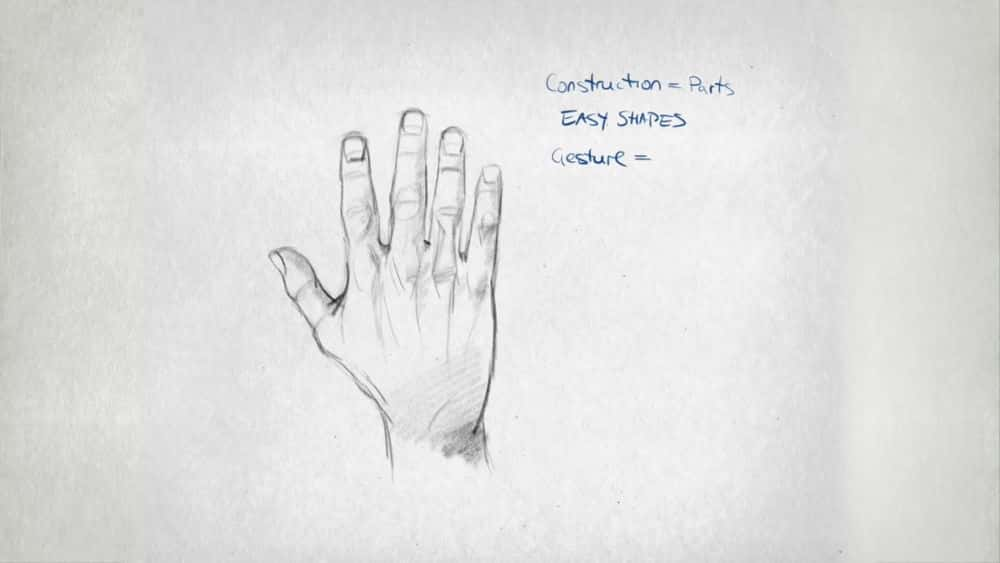






نمایش نظرات